Excelで範囲内のテキストセルの数を数える
指定された範囲内でテキストを含むセルの数を数えるには、COUNTIF関数を使用すると簡単に実行できます。この記事では、問題を解決するのに役立つように、この数式を詳しく紹介します。

Excelで範囲内のテキストセルの数を数えるにはどうすればよいですか?
以下のスクリーンショットに示すように、B5:B11のデータ範囲があります。次の数式を適用して、テキストセルのみを数えることができます。

汎用的な数式
=COUNTIF(範囲,"*")
引数
範囲(必須):テキストセルを数えたい範囲。
この数式はどのように使用しますか?
1. 結果を出力するための空白セルを選択します。
2. そのセルに以下の数式を入力し、「Enter」キーを押して結果を得ます。
=COUNTIF(B3:B9,"*")

これらの数式はどのように機能しますか?
=COUNTIF(B3:B9,"*")
- COUNTIF関数は、特定の条件を満たすセルの数を数えるために使用されます。ここでは、ワイルドカード文字「*」が任意の文字列と一致する条件として使用されています。
注意:
=SUMPRODUCT(--ISTEXT(B3:B9))
=SUMPRODUCT(ISTEXT(B3:B9)*1)
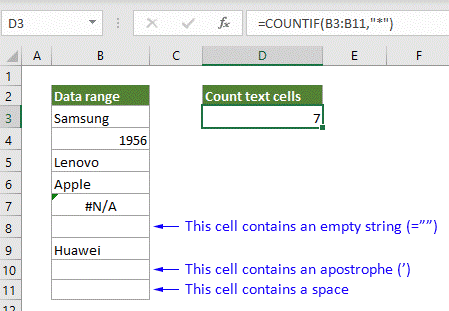
=COUNTIFS(B3:B12,"*", B3:B12, "<> ")

=COUNTIFS(B3:B12,"*?*", B3:B12, "<> ")

関連する関数
Excel COUNTIF関数
ExcelのCOUNTIF関数は、Excelにおける統計関数であり、特定の条件を満たすセルの数を数えるために使用されます。
Excel COUNTIFS関数
ExcelのCOUNTIFS関数は、1つの条件または複数の条件を満たすセルの数を返します。
関連する数式
エラーを含まないセルを数える
このチュートリアルでは、Excelで指定された範囲内にあるエラーを含まないセルの数を数えるための詳細な手順を提供します。
多くの値を含まないセルの数を数える
この投稿では、Excelで指定された範囲内で多くの値を含まないセルの数を数える方法について説明します。
曜日ごとに範囲内の日付セルの数を数える
Excelでは、SUMPRODUCTとWEEKDAY関数の組み合わせを使用して、範囲内の指定された曜日の数を簡単に数えることができます。このチュートリアルでは、それを実現するためのステップバイステップガイドを提供します。
特定のテキストを含まないセルを数える
このチュートリアルでは、Excelで特定のテキストを含まないセルを数えるための詳細な手順を提供します。
最高のオフィス生産性ツール
Kutools for Excel - あなたを群衆から際立たせるツール
| 🤖 | Kutools AI Aide: 次の要素に基づいてデータ分析を革新:インテリジェント実行|コード生成 |カスタム数式の作成|データの分析とチャートの生成 |Kutools機能の呼び出し… |
| 人気の機能:重複を見つける、ハイライトする、または特定する | 空白行を削除 | データを失うことなく列やセルを結合 | 数式を使わずに丸める... | |
| スーパー VLookup:複数条件 | 複数値 | 複数シート間 | ファジーマッチ... | |
| 高度なドロップダウンリスト:簡単なドロップダウンリスト | 従属ドロップダウンリスト | 複数選択可能なドロップダウンリスト... | |
| 列マネージャー:指定した数の列を追加 | 列を移動 | 非表示の列の可視化ステータスを切り替え | 列を比較して同じ&異なるセルを選択... | |
| 特徴的な機能:グリッドフォーカス | デザインビュー | 強化された数式バー | ワークブックとシートマネージャー | リソースライブラリ(オートテキスト) | 日付ピッカー | ワークシートの統合 | セルの暗号化/復号化 | リストによるメール送信 | スーパーフィルター | 特殊フィルタ(太字/斜体/取り消し線のフィルタリング...)... | |
| 上位 15 のツールセット: 12 個のテキストツール (テキストの追加, 特定の文字を削除...) | 50以上 のチャート タイプ (ガントチャート...) | 40以上の実用的な 数式 (誕生日に基づいて年齢を計算...) | 19 個の挿入ツール (QRコードの挿入, パスからの画像挿入...) | 12 個の変換ツール (単語に変換, 通貨変換...) | 7 個のマージ&分割ツール (高度な行のマージ, Excelセルの分割...) | ... さらに多くのツール |
Kutools for Excel は300以上の機能を誇り、必要なものがワンクリックで手に入ります...
Office Tab - Microsoft Office(Excel含む)でタブ形式の閲覧と編集を有効にする
- 数十の開いている文書を1秒で切り替える!
- 毎日数百回のマウスクリックを減らし、マウス手から解放されます。
- 複数の文書を閲覧・編集する際、生産性が50%向上します。
- Chrome、Edge、Firefoxのように、タブ機能をOffice(Excel含む)にもたらします。